نحوه اتصال چاپگر به لپ تاپ
گاهی صاحب رایانه نیاز به چاپ نوعی کاغذ دارد. اغلب مواردی وجود دارد که در آن شخص یک کامپیوتر ثابت ندارد. بنابراین ، این سوال که چگونه یک چاپگر را به لپ تاپ ویندوز 8 متصل کنیم ، یک بار توسط هر صاحب این تکنیک مطرح می شود. بسته به مارک n: HP ، Canon یا دیگری ، برای اتصال به لپ تاپ نیاز به دیسک ، کابل USB یا اتصالات بلوتوث یا WiFi بی سیم است. علاوه بر در دسترس بودن منابع ، دانستن نحوه صحیح نصب برای کاربر مفید است.
نحوه نصب چاپگر بر روی لپ تاپ
به عنوان مثال ، اغلب این س ofال مطرح می شود که چگونه یک چاپگر بر اساس ویندوز 7 ، 8 ، XP به لپ تاپ متصل است. سیستم عامل برای نصب بسیار مناسب است ، شما فقط به یک کابل USB و تجهیزات چاپ موجود نیاز دارید. سیستم عامل پس از تشخیص دستگاه ، فرآیند را به تنهایی آغاز می کند ، بیش از چند ثانیه طول نمی کشد. اگر لپ تاپ چاپگر را نمی بیند ، موضوع دیگری است. در این حالت ، تغییرات در تنظیمات ویندوز مورد نیاز است. چگونه یک چاپگر بی سیم را به لپ تاپ خود وصل کنم؟ دستورالعمل ها را مطالعه کنید و آنها را به شدت دنبال کنید ، زیرا بسیاری از دستگاه های مدرن در این حالت کار می کنند.
ممکن است یک دیسک مخصوص برای نصب دستی ارائه شود. روش کار در این مورد به شرح زیر است:
- ابتدا کاربر منوی شروع را باز می کند.
- بخش چاپگرها و فکس ها را پیدا می کند.
- به مرحله نصب (خط بالا در سمت چپ صفحه) می رود.
- سیستم عامل دستگاه را جستجو می کند و از کاربر می خواهد درایور مورد نیاز را بارگیری کند.
- بعد ، دیسک قرار داده می شود.
- جستجوی برنامه در رسانه خارجی در منو انتخاب شده است.
- نصب به صورت خودکار انجام می شود.
- پس از راه اندازی مجدد ، کاربر می تواند چاپ را شروع کند.
از طریق WiFi
چندین روش معروف برای اتصال چاپگر WiFi به لپ تاپ وجود دارد:
- به صورت دستی ؛
- با نصب یک برنامه ویژه ؛
- از طریق WPS

قبل از شروع نصب چاپگر خود از طریق WiFi ، باید بدانید که آیا از Smart Install پشتیبانی می کند (معمولاً در همه دستگاه های مارک HP موجود است). ابتدا برای تشخیص تجهیزات چاپ به یک آداپتور USB نیاز دارید. در مرحله بعد ، در منوی نصب ، کاربر با رعایت توصیه های دستیار سیستم ، اتصال را از طریق یک شبکه WiFi انتخاب می کند. پس از اتمام خودکار فرآیند نصب هوشمند ، کابل قطع می شود و کار بدون آن ادامه می یابد.
چگونه می توان یک دستگاه را از طریق WPS متصل کرد؟ این ساده ترین روش است ، اما برای اجرای آن تجهیزات چاپ و روتر باید از عملکرد WiFi Protected Setup پشتیبانی کنند. این برنامه از طریق رابط هر یک از دستگاه ها یا با فشار دادن دکمه مربوطه راه اندازی می شود. اطلاعات مفصل معمولاً در دستورالعمل های همراه آمده است.
نصب دستی امن تر از استفاده از WPS است. این امر به نام شبکه و آگاهی از رمز عبور امنیتی نیاز دارد:
- تجهیزات چاپ را متصل کنید.
- آنها وارد پارامترهای دستگاه می شوند.
- جستجوی شبکه های موجود را آغاز می کند.
- آنها مورد نیاز خود را انتخاب کرده و در آن ثبت نام می کنند.
از طریق USB

پس از خرید ، یک کابل USB همراه با دستگاه پیدا خواهید کرد. پس از اتصال تجهیزات چاپ به لپ تاپ با استفاده از کابل ، سیستم عامل به طور خودکار آن را تشخیص داده و پیشنهاد نصب درایورهای لازم را می دهد. این عملکرد برای همه انواع ویندوز به جز قدیمی ترین آنها ارائه شده است ، بنابراین مشکلی ایجاد نمی شود و در صورت ظاهر شدن ، سیستم عامل راه حلی ارائه می دهد.
بدون دیسک
برخی از افراد نگران این سوال هستند که آیا می توان چاپگر را بدون دیسک نرم افزار متصل کرد؟ دو راه برای انجام این کار وجود دارد:
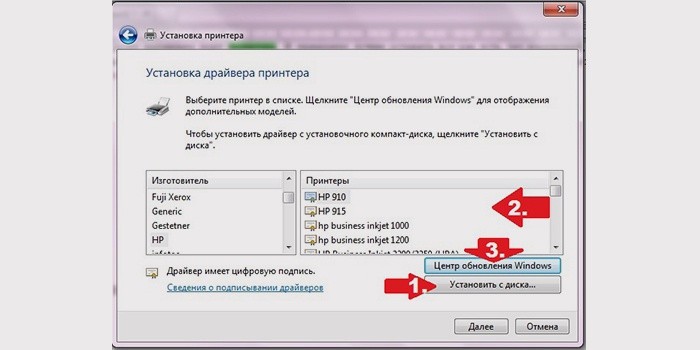
- Windows Update - نصب برنامه های اصلی برای کپی و چاپ. متأسفانه ، گزینه های اضافی در دسترس شما نخواهد بود.
- اگر می خواهید نه تنها برای چاپ ، بلکه برای کار با رنگ و تنظیم طرح ، توصیه می شود که درایورها را خودتان بارگیری کنید.
ویدئو: اتصال چاپگر به لپ تاپ
درک اصول نصب تجهیزات چاپ ، قطعات مورد نیاز برای این کار ، نحوه چاپ از لپ تاپ به چاپگر ، با مشاهده فیلم آموزشی بصری زیر بسیار آسان است. این به جلوگیری از اشتباهات رایج در هنگام راه اندازی کمک می کند. پس از مشاهده ، کاربران هیچ س questionsالی نخواهند داشت و می توانند به محل کار خود برسند.









